Konfigurowanie ustawień obrazu Azure Marketplace w Azure DevTest Labs
Usługa DevTest Labs obsługuje tworzenie maszyn wirtualnych na podstawie obrazów Azure Marketplace w zależności od tego, jak skonfigurowano Azure Marketplace obrazów do użycia w laboratorium. W tym artykule przedstawiono sposób określania, które, jeśli istnieją, Azure Marketplace obrazy mogą być używane podczas tworzenia maszyn wirtualnych w laboratorium. Gwarantuje to, że twój zespół ma dostęp tylko do potrzebnych obrazów z witryny Marketplace.
Określanie dozwolonych obrazów do tworzenia maszyn wirtualnych
Wykonaj następujące kroki, aby określić, które obrazy Azure Marketplace są dozwolone podczas tworzenia maszyny wirtualnej.
Zaloguj się do Azure portal.
Wybierz pozycję Wszystkie usługi, a następnie z listy wybierz pozycję DevTest Labs .
Z listy laboratoriów wybierz laboratorium.
Na stronie głównej laboratorium wybierz pozycję Konfiguracja i zasady.
Na stronie Konfiguracja i zasady laboratorium w obszarze Bazy maszyn wirtualnych wybierz pozycję Obrazy z witryny Marketplace.
Określ, czy wszystkie kwalifikowane obrazy Azure Marketplace mają być dostępne do użycia jako baza nowej maszyny wirtualnej. Jeśli wybierzesz pozycję Tak, wszystkie obrazy Azure Marketplace spełniające wszystkie następujące kryteria są dozwolone w laboratorium:
Obraz tworzy pojedynczą maszynę wirtualną i
Obraz używa usługi Azure Resource Manager do aprowizowania maszyn wirtualnych i
Obraz nie wymaga zakupu dodatkowego planu licencjonowania
Jeśli nie chcesz zezwalać na obrazy lub chcesz określić, które obrazy mogą być używane, wybierz pozycję Nie.

Jeśli wybierzesz pozycję Nie do poprzedniego kroku, pole wyboru Dozwolone obrazy/Zaznacz wszystko jest włączone. Możesz użyć tej opcji wraz z polem wyszukiwania, aby szybko wybrać lub usunąć zaznaczenie wszystkich elementów wyświetlanych na liście.
Zaznacz obrazy Azure Marketplace, które chcesz zezwolić na tworzenie maszyny wirtualnej indywidualnie, zaznaczając odpowiednie pole wyboru każdego obrazu.
Wybierz nic z listy, jeśli nie chcesz zezwalać na używanie żadnych obrazów Azure Marketplace w laboratorium.
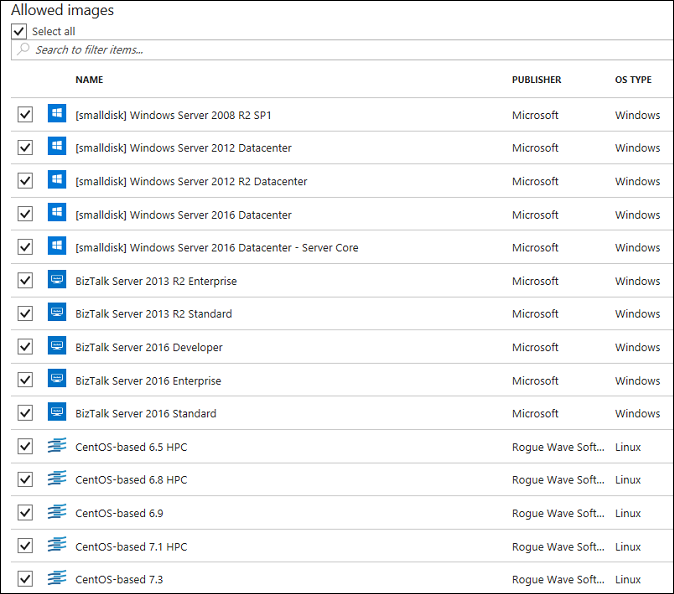
Rozwiązywanie problemów
Jeśli nie możesz znaleźć określonego obrazu, aby włączyć dla laboratorium, wykonaj następujące kroki:
- Sprawdź, czy można wyświetlić obraz podczas tworzenia maszyny wirtualnej obliczeniowej.
- Obraz może nie być dostępny w typie używanej subskrypcji. Zapoznaj się z administratorem subskrypcji pod kątem typu subskrypcji (na przykład MSDN, bezpłatnej, płatnej zgodnie z rzeczywistym użyciem itd.).
- Obsługa obrazów 2. generacji w usłudze DevTest Labs jest ograniczona. Jeśli dla obrazu są dostępne wersje Gen 1 i Gen2, usługa DevTest Labs wyświetla tylko wersję obrazu 1. generacji podczas tworzenia maszyny wirtualnej. Obejście polega na utworzeniu niestandardowego obrazu 2. generacji poza laboratorium i użyć go do utworzenia maszyny wirtualnej. Jeśli jest dostępna tylko wersja obrazu 2. generacji, jest ona obsługiwana i wyświetlana na liście przez usługę DevTest Labs.
Następne kroki
Po skonfigurowaniu sposobu, w jaki obrazy Azure Marketplace są dozwolone podczas tworzenia maszyny wirtualnej, następnym krokiem jest dodanie maszyny wirtualnej do laboratorium.
Opinia
Dostępne już wkrótce: W 2024 r. będziemy stopniowo wycofywać zgłoszenia z serwisu GitHub jako mechanizm przesyłania opinii na temat zawartości i zastępować go nowym systemem opinii. Aby uzyskać więcej informacji, sprawdź: https://aka.ms/ContentUserFeedback.
Prześlij i wyświetl opinię dla